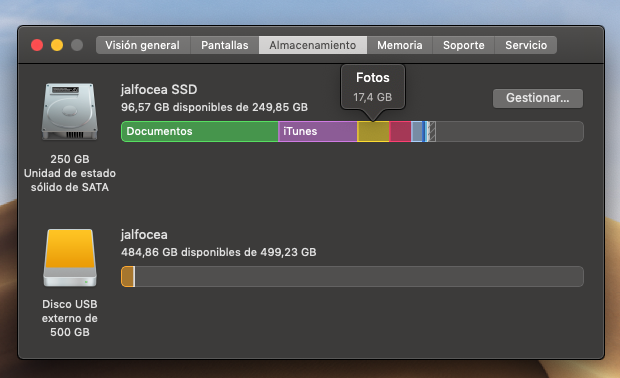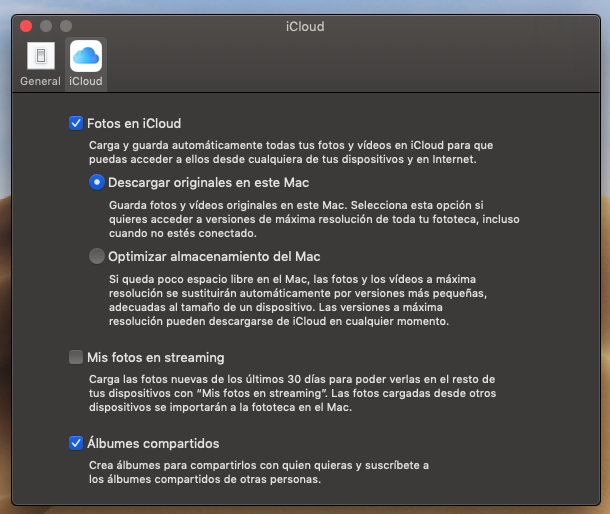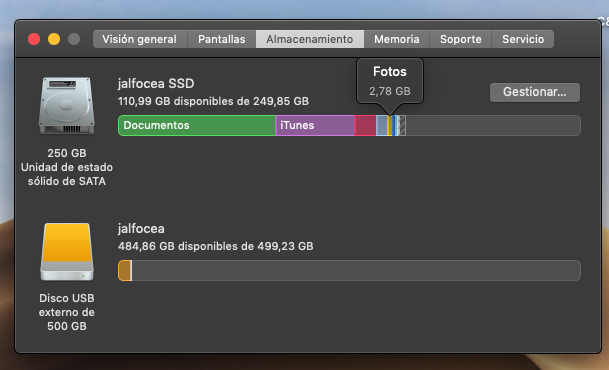Si tu Mac se está quedando sin almacenamiento libre, una buena forma de ganar espacio a través de iCloud Fotos y la función Optimizar. Hoy te mostramos cómo liberar espacio de manera sencilla a través de esta característica.
Liberar espacio en Mac optimizando tus fotos
Las fotografías y los vídeos suelen ser los principales causantes de que muchos usuarios de equipos Mac agoten el espacio de almacenamiento interno. Para comprobar qué es lo que está acabando con los gigas de tu Mac:
- Presiona el símbolo de en la barra de menú de tu Mac.
- Selecciona Acerca de este Mac
- Pulsa sobre la pestaña Almacenamiento.
En el caso de que la aplicación Fotos sea un importante culpable de la pérdida de espacio, podrás comprobarlo rápidamente desde aquí, y también podrás resolverlo activando el almacenamiento optimizado para iCloud fotos. Como puedes ver en mi caso, las fotos ocupan 17,4 GB en mi Mac. Procedamos:
- Abre la app Fotos en tu Mac y haz clic en Fotos en la barra de menú (esquina superior izquierda de la pantalla)
- Ahora pulsa en la opción Preferencias …
- Asegúrate de que la pestaña de iCloud se encuentra seleccionada
- Haga clic en Optimizar almacenamiento del Mac
Recuerda de que antes debes tener activada la Biblioteca de Fotos de iCloud. El almacenamiento optimizado de fotos de iCloud mantiene las fotografías y los vídeos a máxima resolución en iCloud mientras que ofrece versiones de menor tamaño y resolución en tu Mac, con el fin de que puedas aprovechar mejor el espacio.
[irp]Tal y como podéis comprobar en mi ejemplo, tras activar la opción Optimizar almacenamiento del Mac, el espacio libre del equipo ha pasado de 96,57GB a 110,99GB, es decir, he ganado más de 13GB de espacio libre y ahora la biblioteca de Fotos tan sólo ocupa 2,78GB frente a los 17,4GB de antes.